モーションの読み込み書き出し
最終更新: 2024年2月26日
[.motion3.json]ファイルを読み込むことで、アニメーションビュー上で作成したモーションをAfterEffects上で再現できるようになります。
更に、After Effects上で調整したキーフレームやカーブの情報なども[.motion3.json]ファイルとして書き出すことができますので再度アニメーションビューに読み込むことが可能です。
モーションファイルの読み込みと書き出し
モーションファイルの読み込み
.motion3.jsonとコンポジションのフレームレートは基本的に同じにしておきましょう。
モーションの読み込みを行う前に、コンポジションのフレームレートを確認しておくことをお勧めします。
TIPS
.motion3.jsonとコンポジションのフレームレートが違う場合、モーションカーブを再現するために、 キーが整数位置に打たれない可能性があります。
[.motion3.json]ファイルを読み込むには、エフェクトコントロールパネルにある[import]ボタンをクリックします。
Motionの左にある三角アイコンをクリックすると表示されます。
(タイムラインパネルからも実行可能)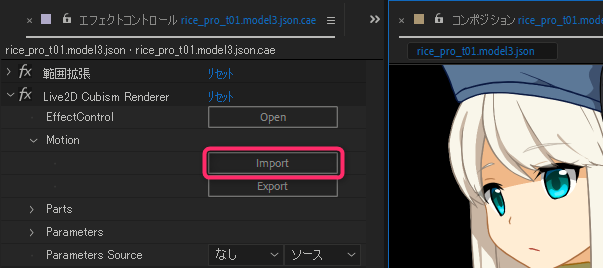
[.motion3.json]ファイルを選択し、[開く]をクリックします。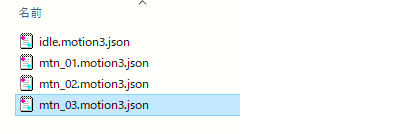
AfterEffects上にモーションデータの内容が再現されます。
※なお、現行読み込みに時間がかかる場合がございますので、反映されない場合はしばらくお待ちください。
TIPS
モデルトラックの不透明度を設定している場合、AfterEffects上ではトランスフォームの不透明度に値が反映されます。
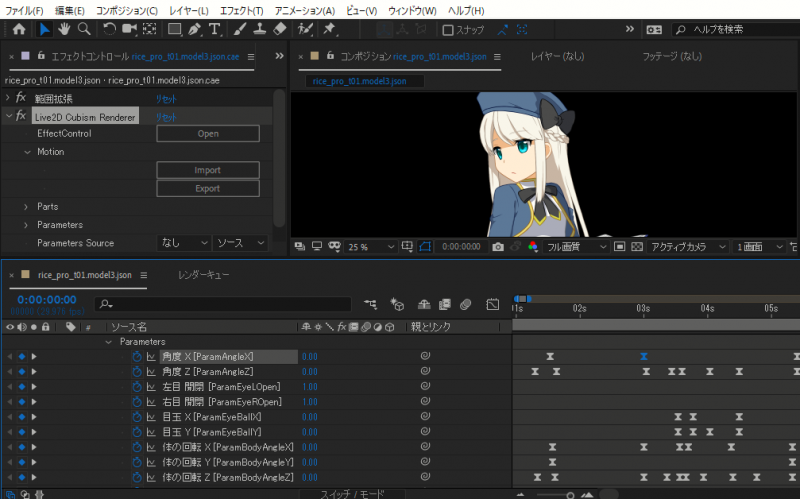
読込んだモーションはカーブも再現され、AfterEffects上で調整することができます。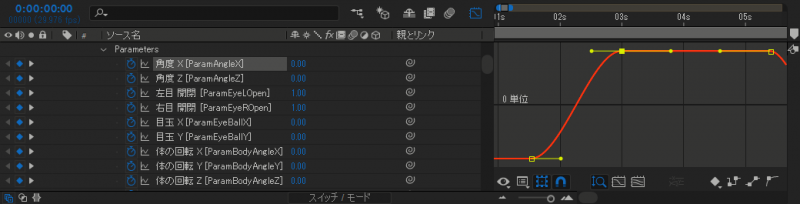
TIPS
.motion3.jsonとコンポジションのフレームレートが一致しない場合、キーが整数以外に打たれる可能性があります。 ただし、モーションカーブの情報は保持されます。
モーションファイルの書き出し
[.motion3.json]ファイルを書き出すには、エフェクトコントロールパネルにある[Export]ボタンをクリックします。
Motionの左にある三角アイコンをクリックすると現れます。
(タイムラインパネルからも実行可能)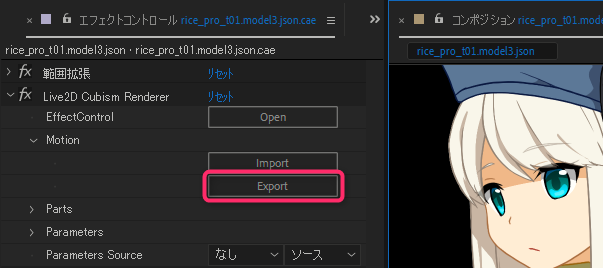
名前を付け[保存]をクリックします。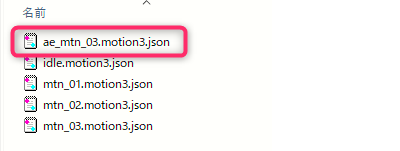
保存した.motion3.jsonはCubism アニメーションビューの以下の場所から読み込むことができます。
モデルトラックの紫色部分で右クリック → モーションの読み込み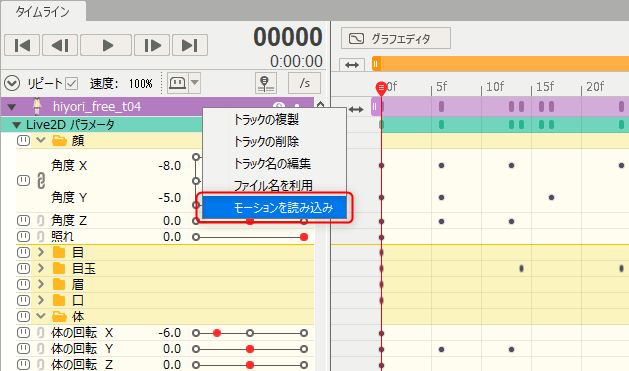
アニメーションビューからモーションデータを書き出す際の注意点
Cubism アニメーションビューでは下図のようなインバースステップのカーブが使用できますが、AfterEffects上では再現できません。
インバースステップ:
選択したキーを次のキーに合わせた水平の直線で補間する。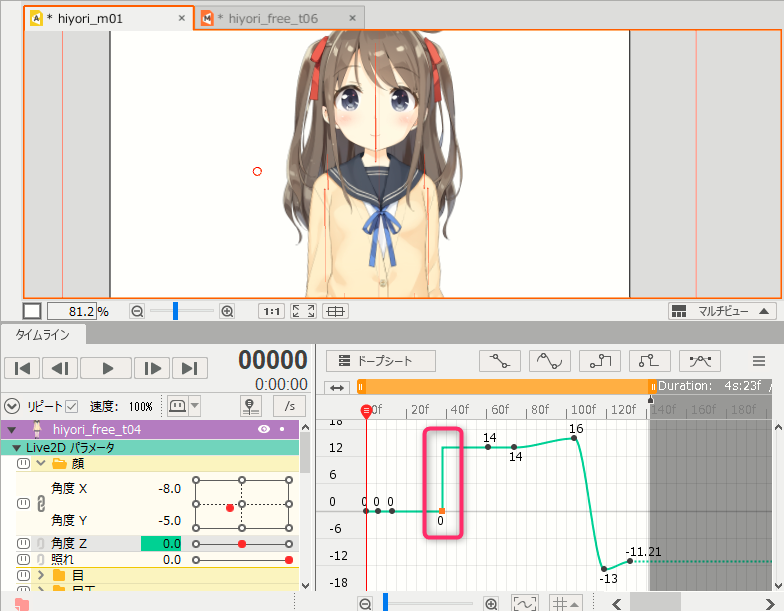
そのため、AfterEffectsへインバースステップが設定されているモーションファイルをインポートした際は、警告が表示されます。
そのまま[OK]をクリックすることで、最小フレームでリニア(直線)に変換します。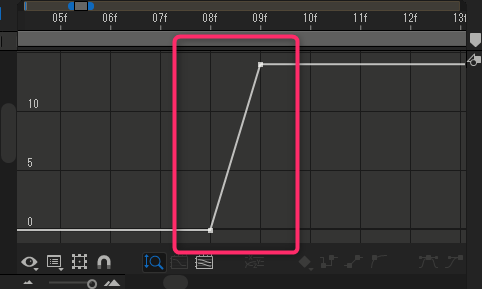
最小フレームでリニアに置き換えられるので、大きくモーションが変化することはないですが、動きを確認してみましょう。
